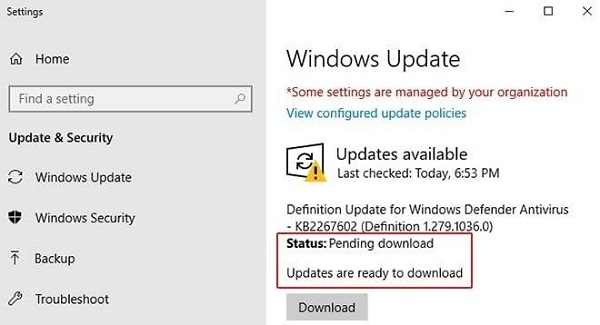غیرفعال کردن آپدیت خودکار ویندوز 10
ویندوز 10 پس از معرفی و عرضه تبدیل به یکی از محبوبترین نسخههای سیستمعامل مایکروسافت شد. رابط کاربری ساده، جذاب و در عین حال کاربردی باعث این موفقیت شد. ویندوز 10 در کنار تمام مشخصات و ویژگیهای خوبش، مشکلاتی را نیز برای برخی کاربران به وجود میآورد. یکی از این موارد بهروز رسانیهایی خودکار است. آپدیت سیستم عامل در ویندوز 10 طور پیشفرض فعال بوده و همین موجب دانلود آپدیتها و در نتیجه مصرف بخشی از حجم اینترنت شما میشود. از همین رو بسیاری از کاربران تصمیم به غیرفعال کردن این ویژگی میگیرند. اما غیرفعال کردن این ویژگی در ویندوز 10 به سادگی نسخههای قبلی نیست. در ادامه دو روش را برای غیرفعال کردن آپدیتهای ویندوز 10 به شما معرفی میکنیم.
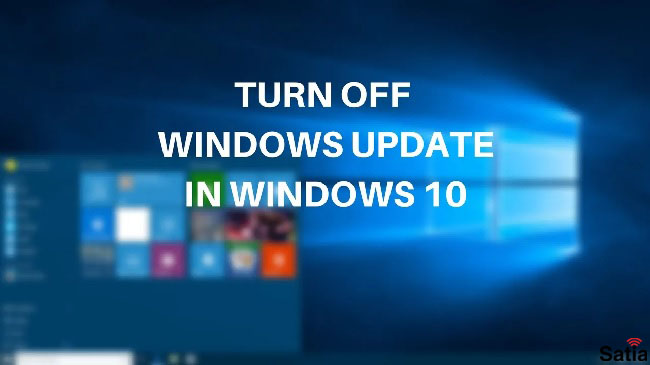
مطالب مرتبط:
- آموزش تصویری نصب ویندوز ۱۰ با فلش
- آشنایی با دکمههای میانبر در ویندوز
- آموزش حذف فایلهای موقتی (temp) در سیستم
به این موضوع توجه داشته باشید که آپدیتهای ویندوز به منظور رفع باگهای سیستم عامل از جمله باگهای نرم افزاری و امنیتی ارائه میشود و به طور کلی غیرفعال کردن آن را به خصوص برای سیستمهای خانگی توصیه نمیکنیم.
روش اول:
از سادهترین روشها برای غیرفعال کردن آپدیت خودکار ویندوز استفاده از Windows Services است. به این منظور ابتدا با انتخاب کلیدهای ترکیبی Win + R از روی کیبورد وارد پنجره Run شده، سپس عبارت Services.msc را تایپ و روی دکمه OK کلیک میکنیم.
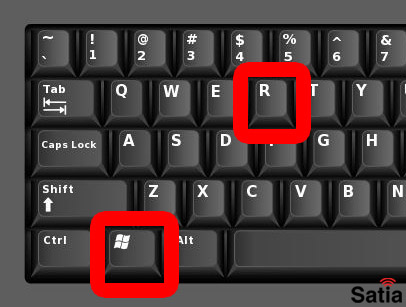
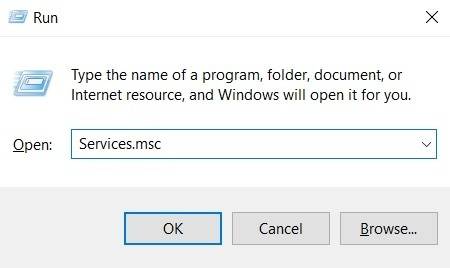
حال در صفحه باز شده به انتهای صفحه اسکرول کرده و روی گزینه Windows Update دابل کلیک کنید.
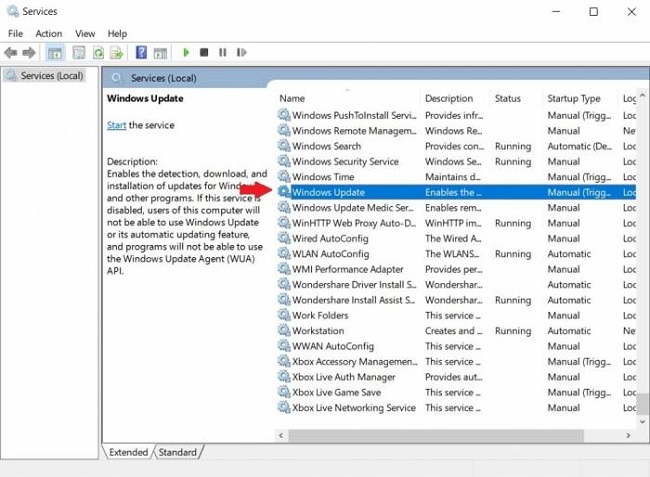
در پنجره باز شده گزینه Startup type برای تنظیم دریافت آپدیتهای ویندوز است. با کلیک روی آن و انتخاب Disabled دریافت به روز رسانی ویندوز غیرفعال خواهد شد.
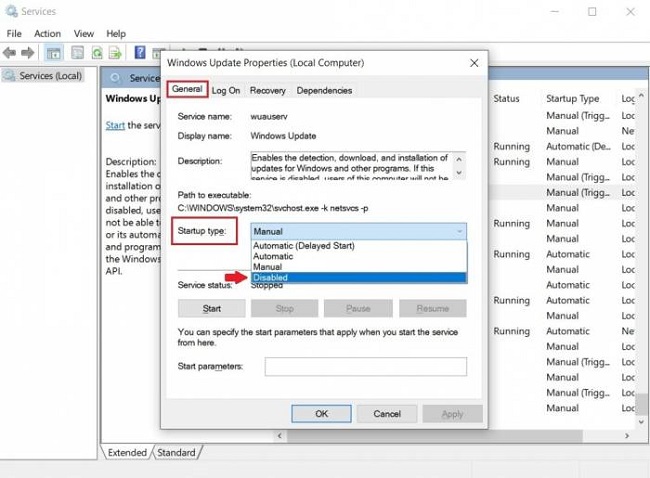
روش دوم:
دومین روش برای غیرفعال کردن دانلود خودکار آپدیتهای ویندوز 10 از طریق Local Group Policy Editor است. برای غیرفعال کردن بهروزرسانیها با این روش ابتدا با کلیدهای ترکیبی Win + R وارد Run شوید. سپس با تایپ عبارت gpedit و کلیک روی نقطه OK وارد محیط Local Group Policy Editor خواهید شد.
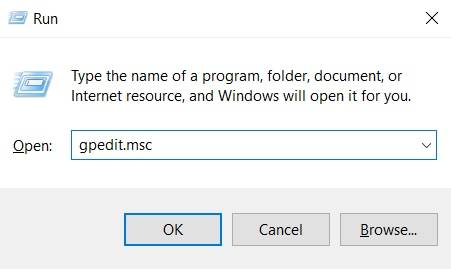
در پنجره باز شده از ستون سمت چپ روی Administrative Templates و سپس Windows Components کلیک کنید.
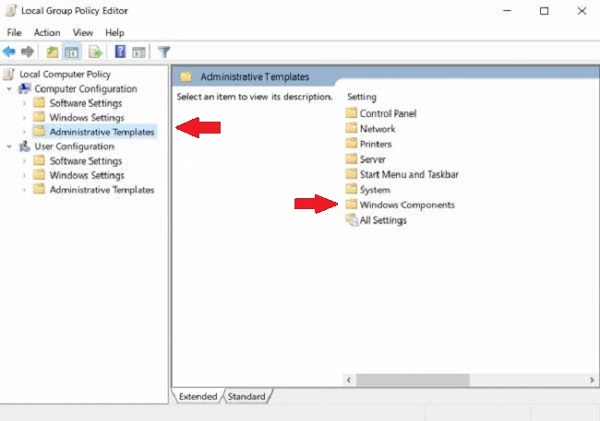
حال از سمت راست صفحه به سمت پایین اسکرول و روی Windows Update کلیک نمایید.
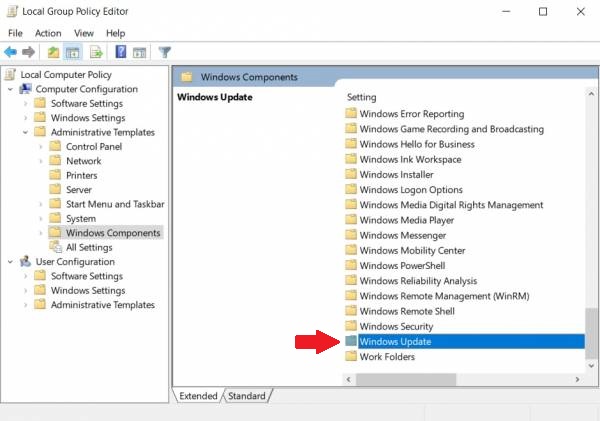
سپس از میان گزینههای موجود روی Configure Automatic Updates دابل کلیک کنید.
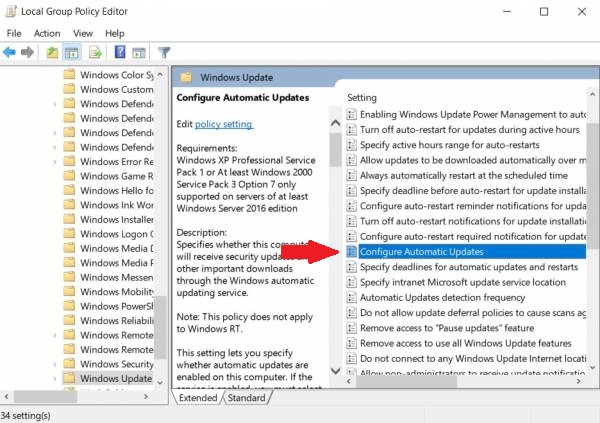
در پنجره باز شده ابتدا از قسمت بالا حالت پیکربندی را روی Enabled قرار دهید. سپس از بخش پایین و ستون سمت چپ همانند تصویر Configure automatic updating را روی Notify for download and auto install قرار دهید.
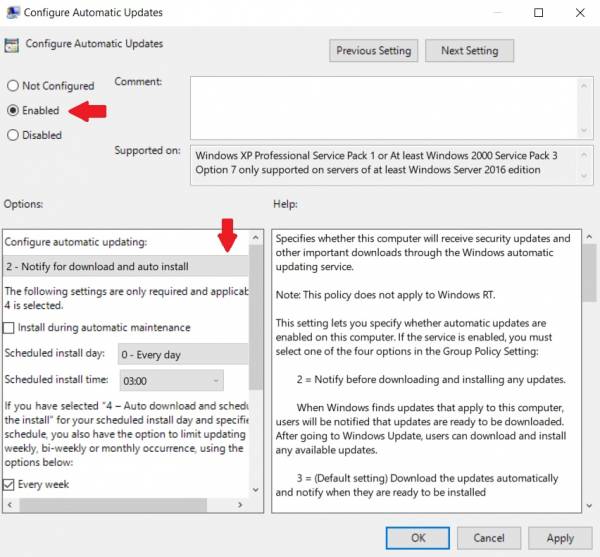
با انجام این کار آپدیت خودکار ویندوز 10 غیرفعال خواهد شد اما شما میتوانید با مراجعه به Windows Update به صورت دستی انتخاب کنید به روز رسانیها دانلود شوند یا خیر.